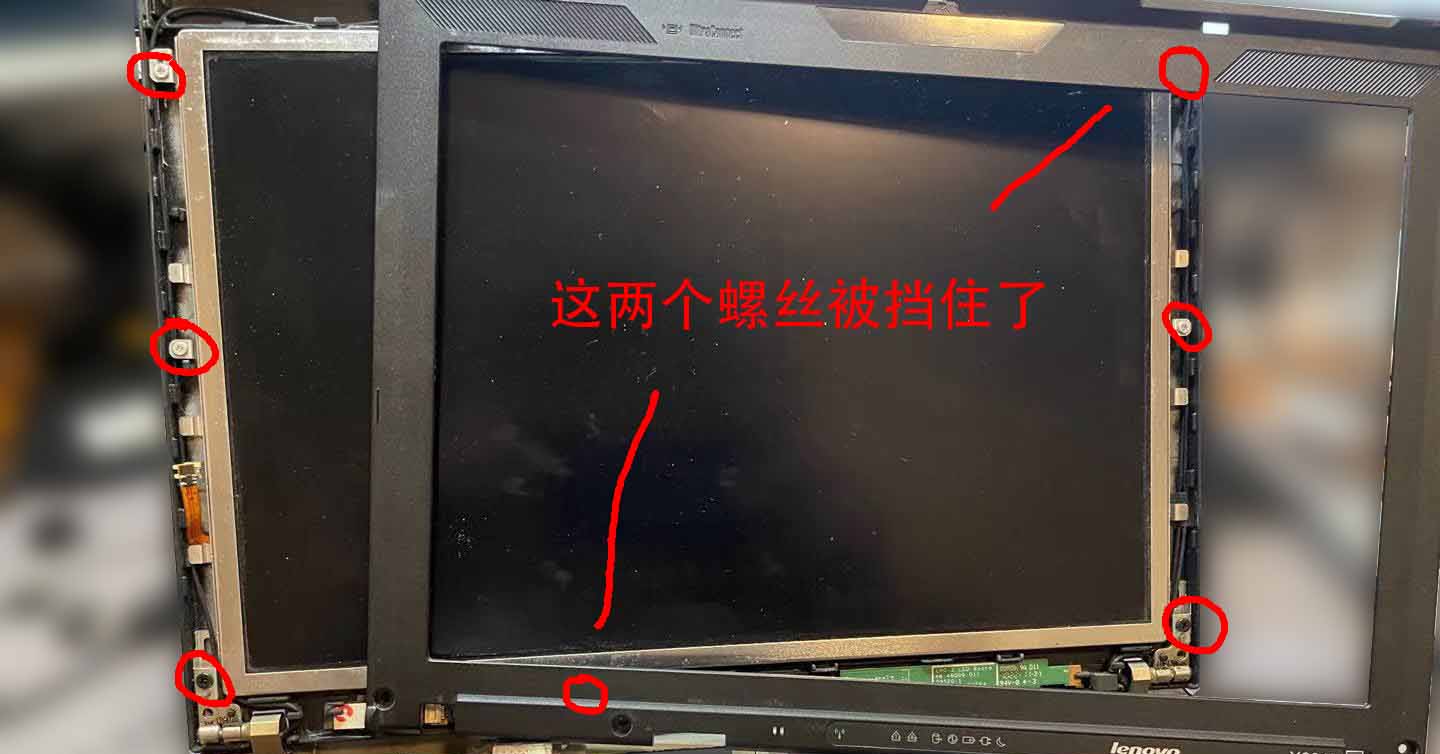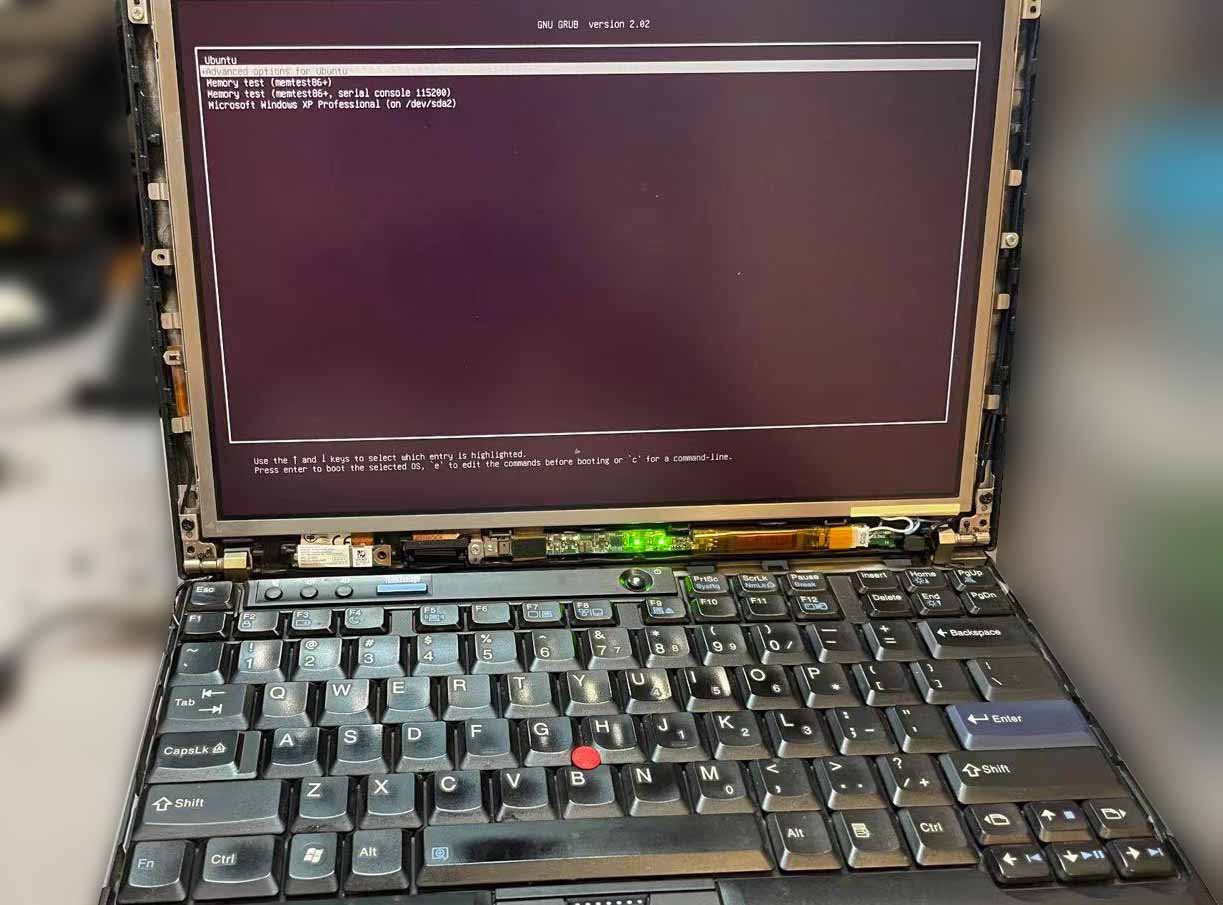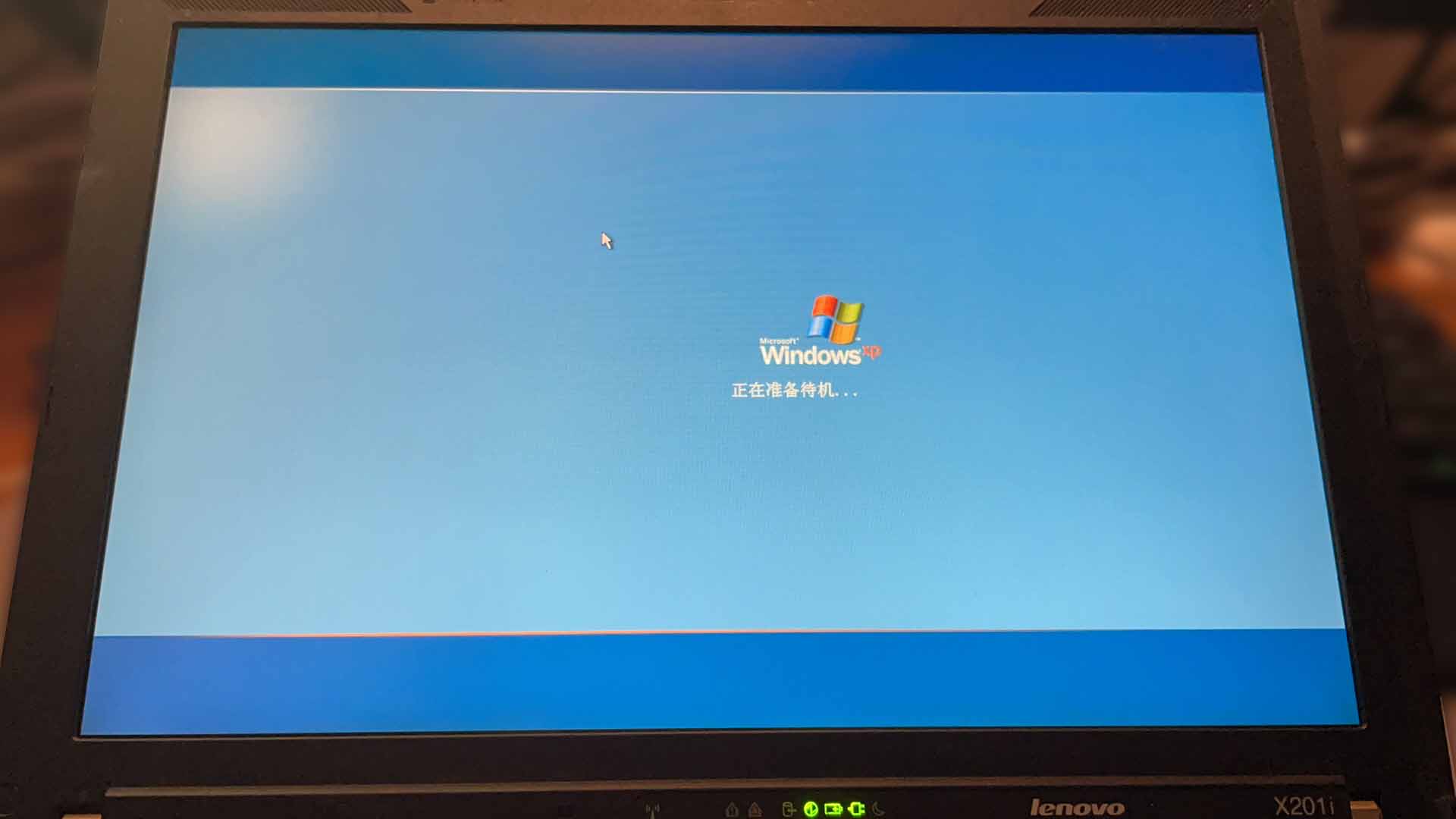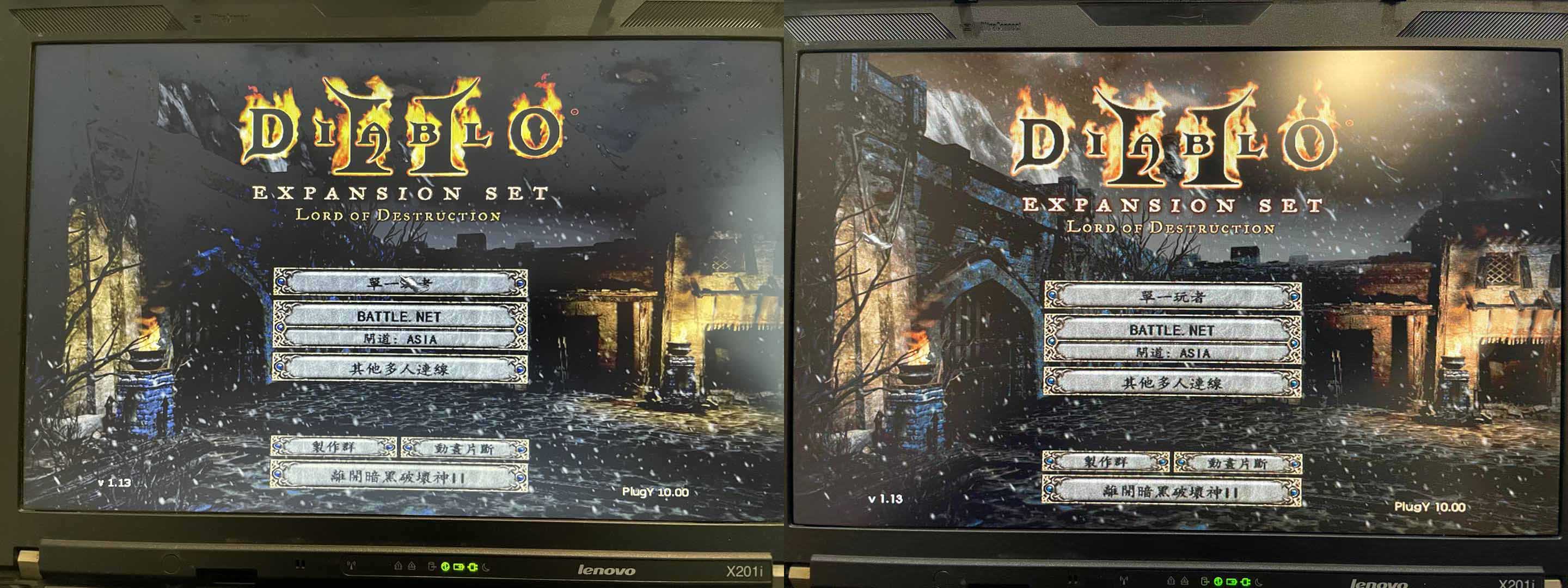老电脑焕发第二春,Thinkpad X201i复活记(续二)
老电脑系列第三篇,给Thinkpad X201i更换屏幕。
老电脑焕发第二春,Thinkpad X201i复活记(续二)
继前年复活了老Thinkpad X201i,以及去年给老Thinkpad X201i换了网卡之后。
本人迷上了暗黑二,并给这台老电脑装了个xp双系统。
发现在TN屏幕下玩游戏真的十分难受,可视角度很小调整身体姿势的时候就看不清。
更不用说这个屏幕曾经被父上的烟头烫出了几个暗点。
这一次要给这台小机器换个AFFS显示屏。(为什么不是IPS:因为没有啊!)
0. 准备工作
从某宝搞到一个AFFS显示屏,这个时候这种屏幕已经不产了,一般都是回收的屏幕了。
 这个品相看着还可以。
这个品相看着还可以。
1. 拆机
上两次拆机都没有涉及到屏幕的拆卸,这次主要是拆卸屏幕。
因为涉及到更换屏线,需要把键盘,键盘外框,以及屏幕外壳拆下。
由于之前的文章写过拆卸,这次简单写一下。
习惯的顺手拆掉了手托,其实这次没有必要拆,不过拆掉手托方便拆键盘外框。

拆键盘外框注意下方的红圈对应背面的螺丝需要拧下来。
屏幕的螺丝在上面三个红圈的垫片下面,需要撬下来。
开始拆屏幕,屏幕外框有很多卡扣,需要用翘片把四外圈撬开。
翘的时候除了下面都可以放心翘,屏幕和外框中间的距离很宽。 
注意红色标出的WIFI天线,这个在拆卸屏幕的时候会起出来(不然不能完全拿下屏幕)。
装回去的时候记得复原,不然盖不上屏幕外壳。

2. 换屏及测试
网上有的说法是新旧屏线一样可以不拆键盘,只拆屏幕就可以更换。
不过这个新旧屏幕的屏线是不一样的,所以需要一起换掉。
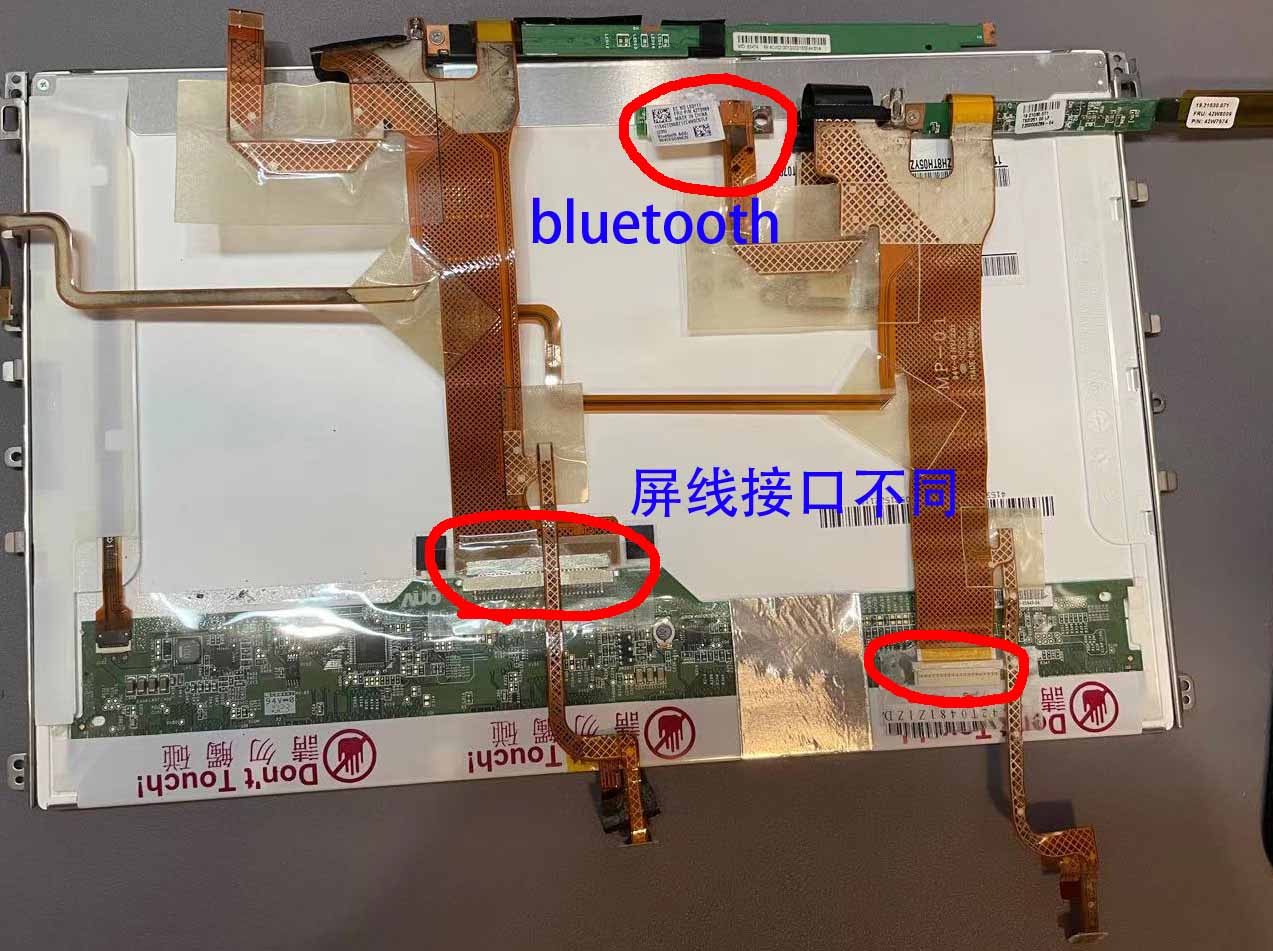 新的屏线还带了一个蓝牙模块,原来的机器是没有的,对应的位置是个泡沫块…
新的屏线还带了一个蓝牙模块,原来的机器是没有的,对应的位置是个泡沫块…
屏幕一切显示正常,没有坏点暗点,原样装回去,即可正常使用了。 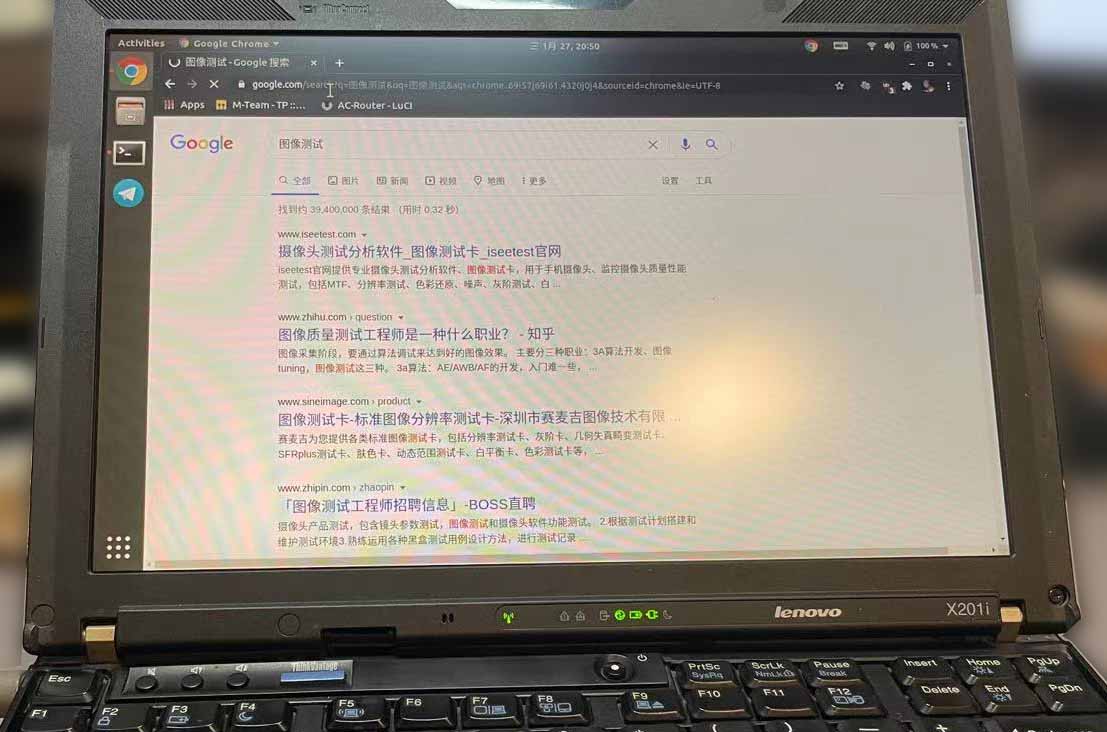
3. 后记
TN的屏幕在稍微倾斜的角度很多细节就看不出来了,AFFS的可以。
但是AFFS的亮度比原来低一些,不过还够用。
暗黑继续走起!
本文由作者按照 CC BY 4.0 进行授权